lassen Sie uns eine Sache aus dem Weg räumen:_
Microsoft Teams ist keine Gruppe von Produktivitätsexperten die bei Microsoft arbeiten 😛
Es ist eine Kommunikationsplattform, die Ihnen hilft, bei Projekten zusammenzuarbeiten.
Mehrere Teams und Einzelpersonen vertrauen auf Microsoft Teams für die Kommunikation, die Zusammenarbeit im Team und die Verwaltung von Remote-Teams.
aber wie **_effektiv ist Microsoft Teams Projektmanagement ?
In diesem Artikel erfahren Sie alles, was Sie über das Projektmanagement in Microsoft Teams wissen müssen, einschließlich der wichtigsten Features , vorteile und limits (mit Lösungen) .
lasst uns mit dem Meeting beginnen!💻
Was ist Microsoft Teams?
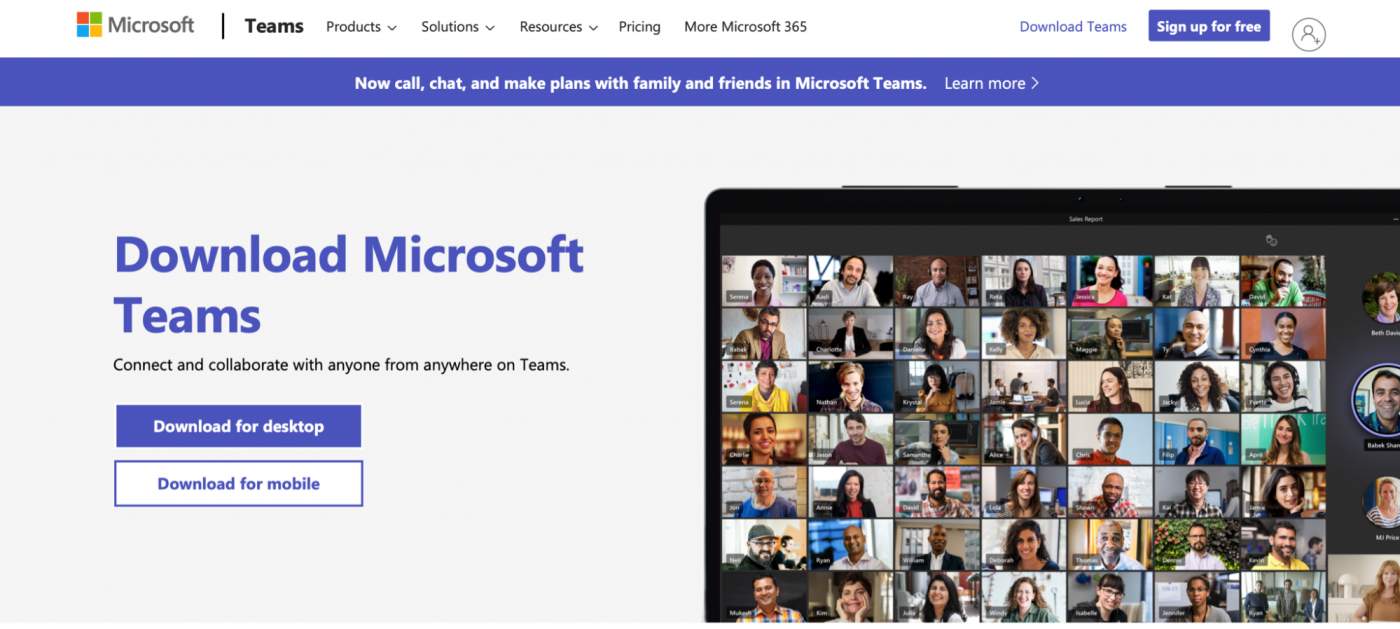
Microsoft (MS) Teams ist eine Plattform für die Zusammenarbeit, die Einzelpersonen, Remote-Mitarbeitern und internen Teams hilft, in Verbindung zu bleiben.
Ganz gleich, ob Sie mit einem Familienmitglied chatten oder mit Ihrem Projektteam an einer Aufgabe zusammenarbeiten möchten, Microsoft Teams kann Ihnen dabei helfen.
Außerdem können Sie damit:
- Video- oder Audioanrufe mit nur einem Klick auf eine Schaltfläche
- Freigeben von GIFs, Stickern und Emojis in einem Gruppenchat oder in Einzelnachrichten
- Meetings aufzeichnen, damit Sie sie später nachlesen können
- Dateien speichern und freigeben
- Arbeiten Sie mit anderen Microsoft Apps
Diese Features erleichtern Ihrem Team die Zusammenarbeit, ohne dass Sie zwischen verschiedenen Apps wechseln müssen. Außerdem können Sie Meetings bequem von zu Hause aus und in Pyjamahosen abhalten!
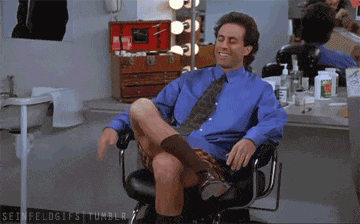
Interessiert an Apps für Remote-Arbeit wie Microsoft Teams?_
Hier sind 25+ remote-Arbeit tools um die Arbeit von zu Hause aus zum Kinderspiel zu machen !
4 Schlüssel-Features von Microsoft Teams Projektmanagement
So kann Microsoft Teams Sie unterstützen projekte zu verwalten :
1. Teams und Kanäle
Microsoft Teams verwendet "Teams" und "Channels", um Teams bei der Selbstorganisation und Zusammenarbeit zu unterstützen.
Ein Team ist ein Space, in dem Menschen eng zusammenarbeiten können, zum Beispiel in bestimmten Abteilungen oder Teams. Hier können Sie Produkteinführungen besprechen, wie Sie ihre PR-Strategie zu verbessern und mehr.
Und keine Sorge: Unterhaltungen, Dateien und Notizen sind nur für die Mitglieder des jeweiligen Microsoft Teams sichtbar.
In den Microsoft Teams Kanälen hingegen wird die Arbeit erledigt. Hier gibt es Standardkanäle und private Kanäle.
Standardkanäle können Sie sich wie eine öffentliche Party vorstellen, an der jeder teilnehmen kann.
Private Channels hingegen sind wie supergeheime Ereignisse, zu denen man nur eingeladen wird. Auf diese Weise können Sie verhindern, dass unerwünschte Gäste Ihre Party stören.
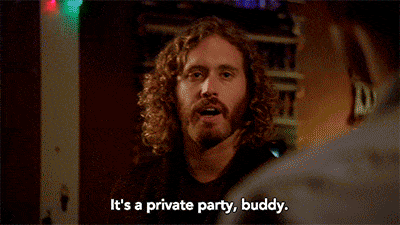
2. Eingebaute Funktion zum Chatten
Microsoft Teams bietet sowohl private Chats als auch Gruppenchats.
Außerdem gibt es ein Feature zum Chatten für Teilnehmer, die gerade telefonieren.
Sie können Ihre Nachricht mit Rich-Text-Formatierung, Meeting-Zeitplänen, Prioritätskennzeichen, Anhängen und vielem mehr benutzerdefinieren!
Und für zwanglose Unterhaltungen können Sie beliebig viele lustige Emojis und Sticker zu Ihrem Inhalt hinzufügen 💜.
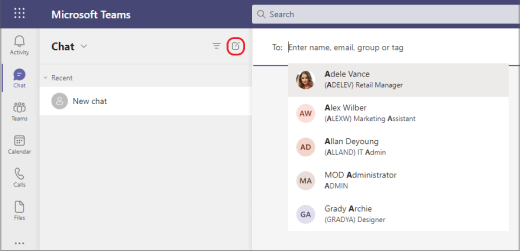
3. Video- und Audioanrufe
Die Funktionen für Video- und Audioanrufe sind eine der wichtigsten Karten von Microsoft Teams 😉
Mit nur wenigen Klicks können Sie einen Audio- oder Videoanruf starten. Und damit die Mitglieder des Teams den Zeitplan einhalten können, können Sie Video Meetings mit der Funktion freigegebenen Kalender feature.
Ihre Videokonferenzen können bis zu 250 Benutzer umfassen, und Sie können auch die Microsoft Stream-Integration nutzen, um ein größeres Publikum zu erreichen. Bei der Integration handelt es sich um einen Videodienst für Unternehmen, mit dem Sie Videos hochladen, ansehen und für bis zu 10.000 Betrachter sicher freigeben können.
4. Bildschirmfreigabe Virtuelle Teams setzen auf Video-Anrufe, um
neue Mitglieder des Teams zu begrüßen und erklären die Aufgaben.
Aber manchmal können Dinge in der Übersetzung verloren gehen.
Und am Ende setzen wir ein ausdrucksloses Lächeln auf, wenn wir uns tatsächlich so fühlen:
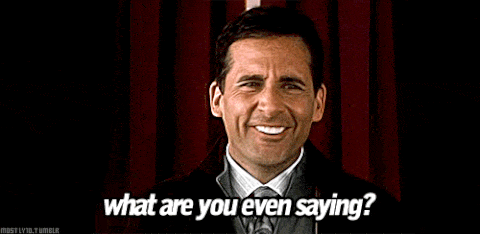
Zum Glück kann das Feature Bildschirmfreigabe von MS Teams helfen remote-Teams die Dinge mit Leichtigkeit erklären.
Sie können auswählen, was die Teilnehmer sehen sollen, z. B. Ihren Desktop, ein Browser-Fenster, ein digitales Whiteboard oder eine bestimmte Datei.
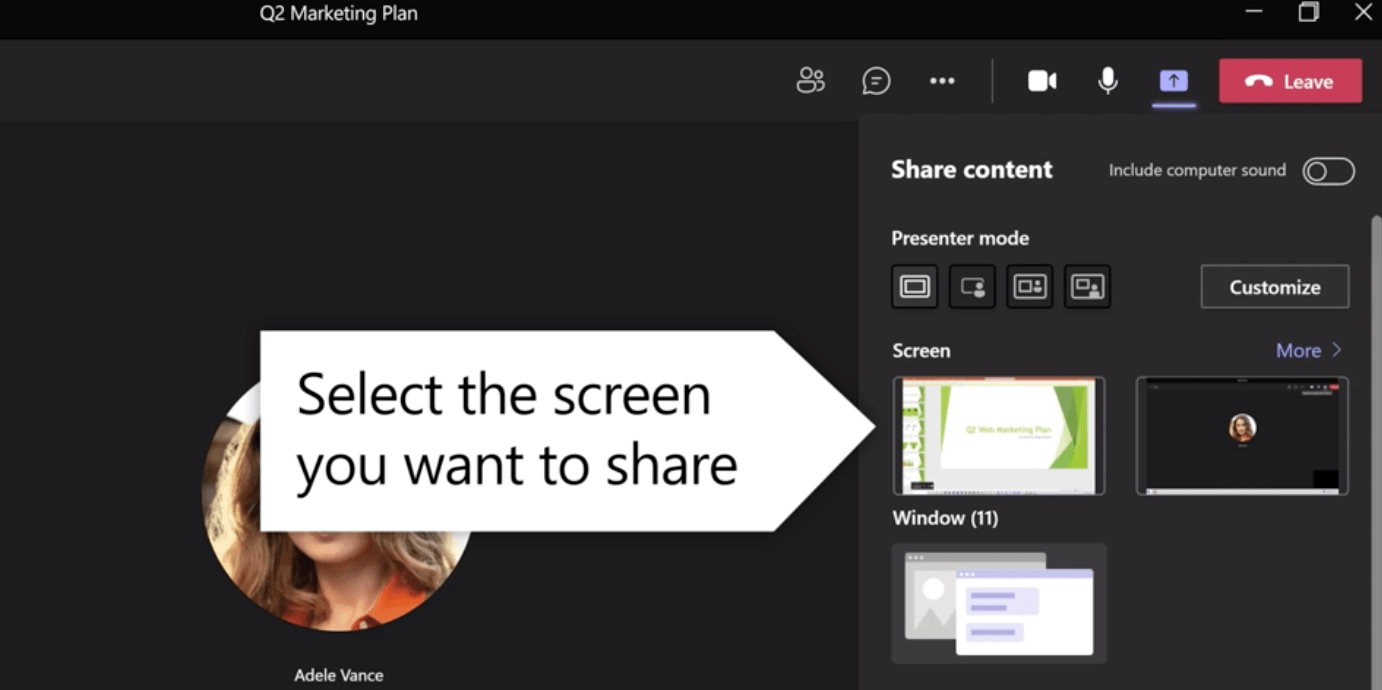
3 Vorteile von Microsoft Teams Projektmanagement
Hier sind drei Vorteile der Microsoft Teams App für das Management von Projekten:
1. Integriert sich in zahlreiche Microsoft Office Apps
Microsoft Teams lässt sich in zahlreiche Apps der Office 365-Gruppe integrieren und ist somit ein App-Buffet, das Sie alle nutzen können! 😋
Und Sie brauchen nicht in ein anderes Restaurant (App) zu wechseln, denn die Speisekarte von Microsoft Teams enthält im Grunde alles, was Sie brauchen.
Hier sind einige Möglichkeiten, wie Sie von diesem Feature profitieren können:
- Erstellen Sie ein neues Projekt oder eine Roadmap mit Microsoft Projekt
- Verwenden SieProject Online für das Portfolio-Management von Projekten
- Nachverfolgung von Infos oder Erstellung einer Liste mit Aufgaben mit Microsoft Lists
- Verwenden SieProject Online für das Portfolio-Management von Projekten
- Erstellen Sie ein Board für den Projektplaner mitMicrosoft Planer
- Speichern Sie Dateien aus Ihrer Microsoft Cloud und greifen Sie darauf zu
- Planen Sie ein Microsoft Teams Meeting direkt in Outlook
2. Integrierte Webinar-Funktion
Wenn Ihr Geschäft wächst, werden Sie wahrscheinlich Videokonferenzen mit mehr als 250 Teilnehmern veranstalten müssen. In diesem Fall können die integrierten Webinar-Features des Tools hilfreich sein.
Webinare können Geschäften helfen, neue Clients zu gewinnen, mitarbeiter zu schulen und Kunden über neue Features der Produkte zu informieren.
Mit Microsoft Teams können Sie sichere Webinare mit 1.000 Teilnehmern veranstalten und sie für bis zu 10.000 Zuschauer übertragen.
Hier sind einige der coolen Dinge, die Sie hier erledigen können:
- Verwenden Sie das Feature "Hand heben", wenn Sie etwas erwähnen möchten
- Ansicht und Herunterladen der Liste der Teilnehmer, damit Sie mit ihnen in Kontakt bleiben können
- Nutzen Sie die Berichterstellung nach dem Ereignis, um zukünftige Webinare zu verbessern
- Erstellen Sie professionelle Präsentationen und Inhalte mit dem Präsentatormodus
- Geben Sie Ihr Debüt als Nachrichtenreporter mit dem Reporter-Modus 📹
3. Prozesse mit Bots automatisieren
Microsoft Teams Benutzer können Bots verwenden, um Tipps zu erhalten, Workflows zu initiieren oder Informationen zu sammeln. 🤖
Hier sind einige der Bots, die Sie erhalten:
- Der Kalender-Bot: prüft die Verfügbarkeit Ihrer Kontakte und plant Meetings mit ihnen
- Der GrowBot: beglückwünscht automatisch Mitarbeiter für gute Leistungen
- The DailyBot: Führen Sie tägliche Stand-up Meetings durch und erstellen Sie Berichte über die Produktivität
- Der WhoBot: Wenn Sie mit jemandem Kontakt aufnehmen möchten, der einen Onboarding Plan erstellt, geben Sie einfach ein: "Wer erstellt den neuesten Onboarding Plan?" Der Bot sammelt dann Daten über diese Mitarbeiter und gibt Ihnen Tipps, wie Sie sie erreichen können
Mit Microsoft Teams können Sie sogar Ihre eigenen Bots erstellen!
Aber stellen Sie sicher, dass Sie über die notwendigen Fähigkeiten verfügen.
Schließlich wollen Sie nicht in einer I, Robot Situation enden.

4 Limitierungen von Microsoft Teams Projektmanagement (mit Lösungen)
Sicher, Microsoft Teams bietet Ihnen coole Features wie Bots, News Broadcasting und eine Integration mit MS Project. Allerdings ist das Tool nicht das coolste Kind im Block, wenn es um Projektmanagement geht.
lesen Sie unseren Blog über die top-Alternativen zu Microsoft Teams ._
Hier sind einige der Nachteile der Microsoft Teams App für das Management von Projekten:
- Die Einstellung kann schwierig sein
- Limitierte Anzahl von Kanälen
- Schlechte Einstellungen für die Berechtigungen
- Schlechte Dateiverwaltung Hier sehen Sie sich die einzelnen Limits genauer an und erfahren, wie Sie sie lösen können:
- Schlechte Einstellungen für die Berechtigungen
- Limitierte Anzahl von Kanälen
1. Die Einstellung kann schwierig sein
Einer der Nachteile von Microsoft Teams ist, dass das Setup sehr zeitaufwändig und schwierig sein kann.
warum?
Es gibt keine anfängliche Struktur, so dass Sie festlegen müssen, welche Kanäle und Teams Sie benötigen.
Wenn Sie einen Kanal oder ein Team duplizieren möchten, müssen Sie dies manuell erledigen.

Ein Projektmanagement tool wie ClickUp versteht, dass Projektmanager ihre Zeit damit verbringen müssen, den Gewinn zu verdoppeln, nicht die Kanäle!
Warte... was ist
ClickUp?
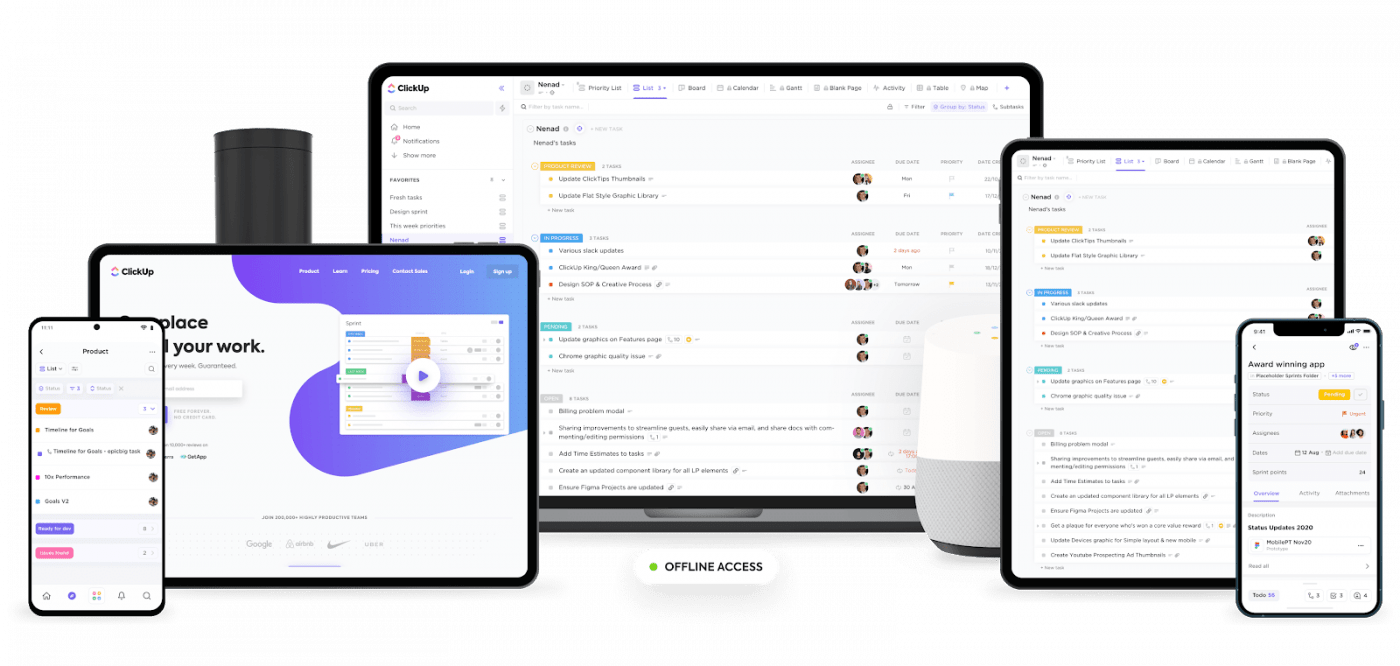
ClickUp ist eine der weltweit größten höchstbewerteten produktivität und Projektmanagement-Software verwendet von superproduktiven Teams in kleinen und großen Unternehmen.
Mit ClickUp können Sie nachverfolgung der Zeit die für mehrere Projekte aufgewendet wurde, synchronisieren Sie Ihren Google, Apple oder Outlook Kalender erstellen Sie Tabellenkalkulationen mit der flexiblen Ansicht der Tabelle und mehr.
Hier erfahren Sie, wie ClickUp Microsoft Teams bei der Zusammenarbeit im Team übertrifft:
ClickUp-Lösung: Onboarding-Leitfäden und /
Slash-Befehle für ein schnelles und einfaches Setup
Die Einstellung von ClickUp ist super einfach.
Mit detaillierten Onboarding-Leitfäden für das Projektmanagement finden Sie alle Infos, die Sie brauchen, um sofort loszulegen.
Und wenn Sie unnötige Klicks vermeiden wollen, verwenden Sie die / Slash-Befehle feature zum Erstellen von Aufgaben, unteraufgaben und mehr im Handumdrehen!

Hier sind einige Beispiele:
- Geben Sie /me ein, um sich selbst eine Aufgabe zuzuweisen
- Tippen Sie /close, um eine Aufgabe zu schließen (oder verwenden Sie einfach / cl, um noch schneller zu sein)
- Schnelles Erstellen von Unteraufgaben innerhalb einer Aufgabe durch Eingabe von / -
Auf diese Weise können Sie die Zeit, die Sie zum Abschließen von Aufgaben benötigen, um die Hälfte verkürzen.
2. Limitierte Nummer von Kanälen
Microsoft Teams limitiert die Anzahl der privaten Channels auf 30 und die Anzahl der Mitglieder eines Teams in einem privaten Channel ist auf 250 begrenzt.
Diese Limits können für große Unternehmen mit vielen verschiedenen Teams und Abteilungen problematisch sein.
ClickUp Lösung #1: Unlimited Unterhaltungen mit dem Ansicht des Chats ClickUp verfügt über eine unbegrenzte Chat-Ansicht, die Sie neben jedem Workspace behalten können. Sie können damit über Aufgaben oder die Pläne Ihres Teams für das Mittagessen chatten.
Und da Sie diese Unterhaltungen in jeder Ansicht und an jedem Speicherort in ClickUp führen können, verlieren Sie nie den Überblick über Ihre Chats und, was noch wichtiger ist, über die Reihenfolge der Mittagessen Ihres Teams!
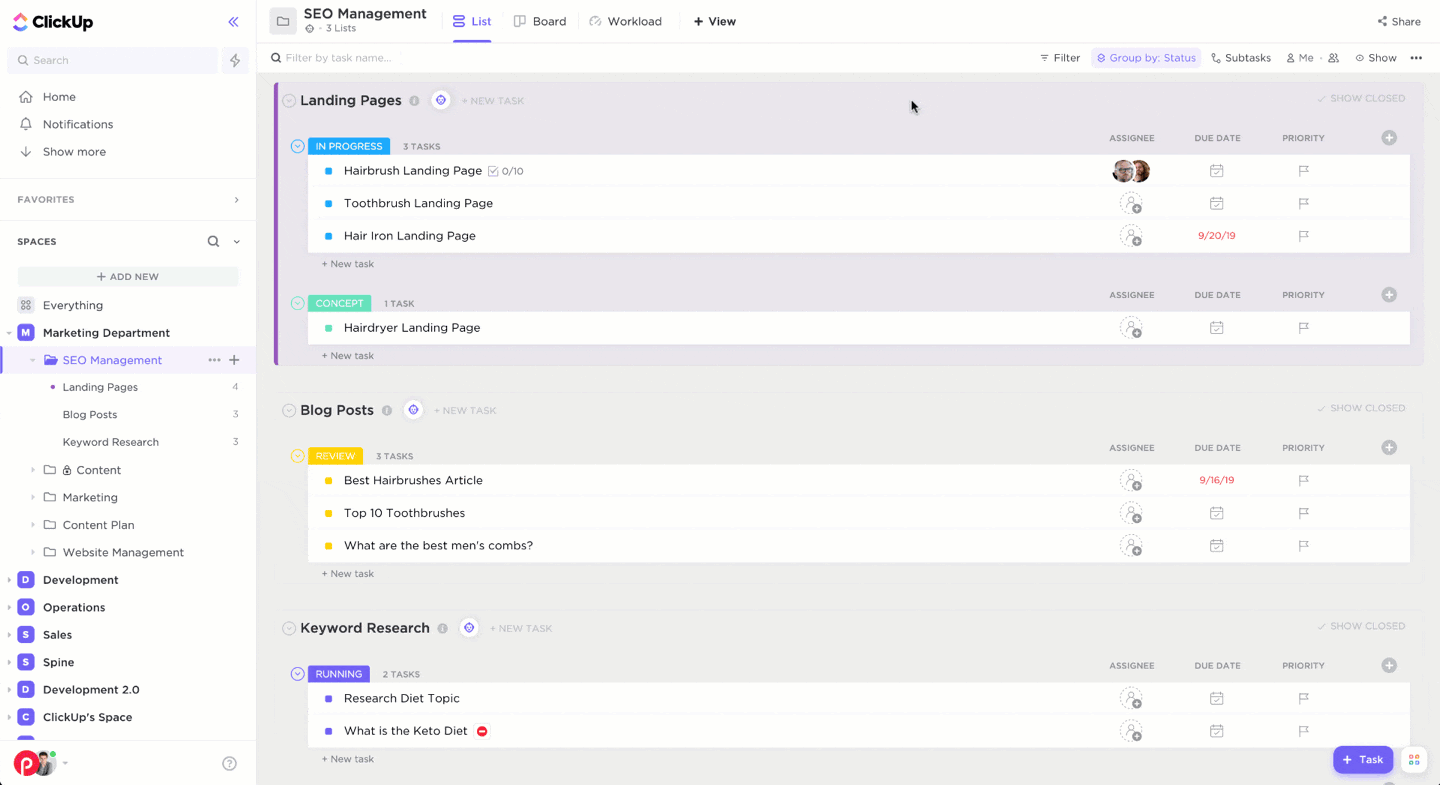
Starten eines neuen Chats in ClickUp's Chat-Ansicht
ClickUp Lösung #2: Erstellen Sie unbegrenzte Channels mit dem Slack-Integration Kanäle nicht loslassen können?
Kein Problem.
Verwenden Sie einfach ClickUp's Slack Integration .
Damit können Sie Slack-Nachrichten schnell in Aufgaben verwandeln und kommentare **Zusätzlich kann ClickUp sofort Benachrichtigungen über Aufgaben an Ihre Slack-Projektmanagement kanäle.
Der zusätzliche Vorteil dabei ist, dass Slack in der Channel-Abteilung nicht nachlässt.
was meinen wir damit?_
Mit der App können Sie eine unbegrenzte Anzahl von Kanälen erstellen. #_WinWin
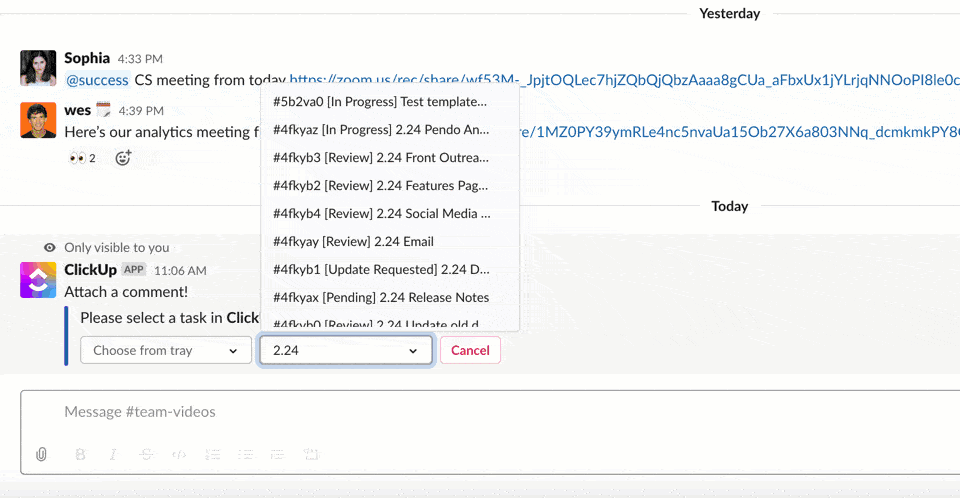
Umwandlung einer Slack-Nachricht in eine Aufgabe in ClickUp
ClickUp Lösung #3: Erstellen und Zuweisen von Aufgaben an unbegrenzte Teams Mit ClickUp können Sie Gruppen von Personen erstellen, die Sie Aufgaben zuweisen, in Kommentaren erwähnen und sogar hinzufügen können
Beobachter in großen Mengen.
Wenn Sie z. B. ein Marketing Team haben, können Sie einfach eine Benutzergruppe mit dem Namen "Marketing Team" erstellen und sofort aufgaben zuweisen jedem Mitglied des Teams in dieser Gruppe zu.
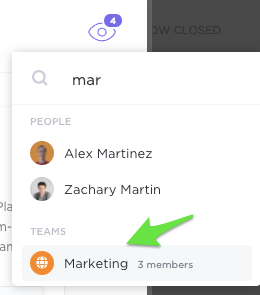
Erstellen von Teams in ClickUp
3. Schlechte Einstellungen für Berechtigungen
Jedes Unternehmen muss seine Dokumente und andere Unternehmensdaten sicher aufbewahren.
Das Problem mit Microsoft Teams ist, dass die App das Freigeben von Dateien und Dokumenten für jeden, der zu einem MS Team hinzugefügt wird, sehr einfach macht.
Und es kann eine große Herausforderung sein, eindeutige Berechtigungseinstellungen auf einen bestimmten Kanal, eine Datei oder einen Ordner anzuwenden.
Zum Beispiel sind private Teams schwer zu verwalten, da nur Administratoren die Kontrolle darüber haben, wer ihnen beitritt. Das Ergebnis: Öffentliche Teams sind wahrscheinlich die beste Option, da jeder in Ihrem Team relativ einfach beitreten kann.
das Problem?
Das bedeutet, dass es sehr schwierig sein wird, die Sicherheit Ihrer Microsoft Teams-Umgebung zu gewährleisten, da jedes Mitglied Ihres Teams auf Ihre privaten Dokumente zugreifen könnte.
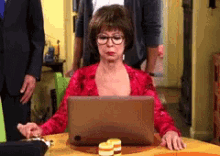
ClickUp Lösung: zuweisen Rollen der Benutzer und granular einstellen
Berechtigungen ClickUp-Benutzer können innerhalb ihres Workspace eine von vier Rollen einnehmen: Mitglied, Administrator, Eigentümer, oder Gast. Auf diese Weise können Sie Clients zur Zusammenarbeit einladen, ohne den Datenschutz Ihres Workspace zu gefährden.
Natürlich brauchen Sie manchmal mehr als vier Rollen.
Deshalb können Sie mit ClickUp Folgendes erstellen Benutzerdefinierte Rollen .
Sie können neue Rollen erstellen, wie z. B. einen Superhelden, einen Handlanger oder etwas anderes, das Ihren Bedürfnissen entspricht.
und auch wenn wir alle wahrscheinlich genug von Lockdowns haben, Ihre sensiblen Dokumente sind es nicht!
Hier sind einige Arten von Berechtigungen, mit denen Sie Ihre vertraulichen Informationen unter Verschluss halten können:
- Kann Ansicht: Nur lesen, kann Aufgaben in keiner Weise bearbeiten
- Können kommentieren: nur kommentieren, Dateien anhängen und abschließencheckliste ihnen zugewiesene Elemente
- Kann kommentieren (mit Aufgabe zugewiesen): kann den Status der Aufgabe und die zugewiesenen Mitarbeiter ändern
- Kann bearbeiten: Aufgaben bearbeiten, kann aber keine neuen Aufgaben erstellen
- Erstellen und bearbeiten: Aufgaben und Unteraufgaben erstellen
- Löschen können: verhindern, dass Personen Elemente löschen, die sie nicht erstellt haben

Benutzerdefinierte Rollen und Berechtigungen in ClickUp
4. Schlechte Dateiverwaltung
Microsoft Teams hat eine komplizierte Dateistruktur.
Wenn Sie gut organisierte Ordner bevorzugen, anstatt nach Dateien zu suchen, werden Sie mit diesem Tool auf einige unendliche Hindernisse stoßen.

In Teams werden alle Dateien, die Sie in Unterhaltungen hochladen, im Stammordner des Channels abgelegt.
Das Ergebnis ist, dass die Dateiverknüpfungen in den Unterhaltungen nicht mehr funktionieren, wenn Sie versuchen, die Dateien in Ordnern neu zu organisieren. 😤
ClickUp Lösung #1: Verwenden Sie die Struktur der Hierarchie für einfache Dateiorganisation
Mit ClickUp können Sie Ihren Projekt-Workflow effizient verwalten, indem Sie komplexe Projekte in überschaubare Elemente untergliedern und organisieren.
Hier sind die verschiedenen Ebenen, die Sie in ClickUp erhalten:
- Workspaces : repräsentiert Ihr gesamtes Geschäft, einschließlich Ihrer Mitarbeiter
- Spaces : enthält ausgewählte Mitglieder, z. B. bestimmte Abteilungen und Teams
- Ordner : dient der Nachverfolgung von Aufgaben und der Organisation von damit verbundenen Kampagnen, Daten und Projekten
- Listen : können als "Registerkarten" innerhalb Ihrer Ordner betrachtet werden
- Aufgaben : Nachverfolgung und Zusammenarbeit bei Ihren Aufgaben im Projekt. Fügen Sie Aufgabenbeschreibungen hinzu,mehrere Mitarbeiter,status, Kommentare, und mehr
- Unteraufgaben: Fügen Sie Ihren Aufgaben noch mehr Details hinzu, indem Sie Aufgaben in kleinere Arbeitsebenen unterteilen
- Geschachtelte Unteraufgaben : Ja, wir sind noch nicht erledigt. Gehen Sie den Details auf den Grund, indem Sie Ihre Unteraufgaben noch weiter untergliedern
- Checklisten: fügen Sie Ihren Aufgaben einfache Listen zu, die Sie zu erledigen haben, und natürlichChecklisten können auch Unterelemente enthalten
Die verschiedenen Ebenen der Hierarchie in ClickUp
ClickUp Lösung #2: Dateien in Sekundenschnelle finden mit leistungsstarken Filtern und Suchen Mit ClickUp's großartiger Funktion für die Suche, können Sie
Filter zur Ansicht der Aufgaben nach:
- Mitarbeiter
- Status
- Datum der Erstellung
- Fälligkeitsdatum
- Benutzerdefinierte Felder
- Priorität und mehr
Auf diese Weise können Sie Ihre Frustration filtern und sehen nur Aufgaben, die Ihren spezifischen Kriterien entsprechen.
Finden von Aufgaben mit Hilfe des Filter- und Such-Features in ClickUp
Hier sind noch mehr Gründe, warum Sie ClickUp für Ihr Projektmanagement nutzen sollten:
- Microsoft Teams-Integration : noch nicht bereit, sich von MS Teams zu verabschieden? 😢 Mit dieser Integration können Sie in jeder Unterhaltung mit Microsoft Teams eine Aufgabe finden und anhängen, so dass Ihr Team genau weiß, worüber Sie sprechen
- Dokumente : Schulungsprogramme für Mitarbeiter erstellen,onboarding von Clients dokumente und alles andere, was Sie sich vorstellen können
- Erkennung von Kollaboration: erkennen, wenn ein Teamkollege dasselbe Dokument wie Sie anschaut oder bearbeitet
- Benutzerdefinierte Aufgaben-Status : Fügen Sie Ihrem Projekt-Workflow eindeutige Phasen hinzu, damit jeder weiß, wo das Projekt gerade steht
- Dashboards : Lassen Sie Ihren inneren Superman walten und verschaffen Sie sich einen Überblick über Ihre Projekte auf höchster Ebene. Hier können Sie Leistung, Engpässe, Ressourcen und vieles mehr überwachen
- Gantt-Diagramm-Ansicht: aufgaben planen, den Fortschritt des Projekts verwalten und die Nachverfolgung von Terminen überwachen
- Workload-Ansicht : der perfekte Ort fürressourcenmanagement. Hier können Sie die Kapazität Ihres Teams planendamit niemand am Ende das gesamte Projektmanagement Team auf dem Rücken trägt
- Ansicht des Kalenders : Sie managen Projekte mit vielen Terminen? Erstellen Sie einfach einen Zeitplan für Ihreprojekt Plan mit dieser Ansicht
- Agiles Projektmanagement: erstellenSprint und verfolgen Sie den Fortschritt des Projekts in Echtzeit mitSprint Widgets ## Vom Mikro- zum Makro-Projektmanagement
Sicher, Microsoft Teams bietet einige großartige Features für Videokonferenzen.
Aber wenn es um die Zusammenarbeit im Team und das Projektmanagement geht, ist die Wirkung minimal, fast schonmikroskopisch.
Der App fehlt es an einer Menge robuster nachverfolgung von Projekten features, die in All-in-One-Lösungen für Projektmanagement wie ClickUp. vorhanden sind
Mit ClickUp können Sie weiterhin von allen Features profitieren, die Microsoft Teams bietet, und mit verschiedenen Features mehr erledigen, wie z.B Automatisierungen , Erinnerungen und Vorlagen zur Verwaltung Ihrer Projekte. Wechseln Sie kostenlos zu ClickUp und erleben Sie die Leistungsfähigkeit eines experten tools für Projektmanagement. 😎


